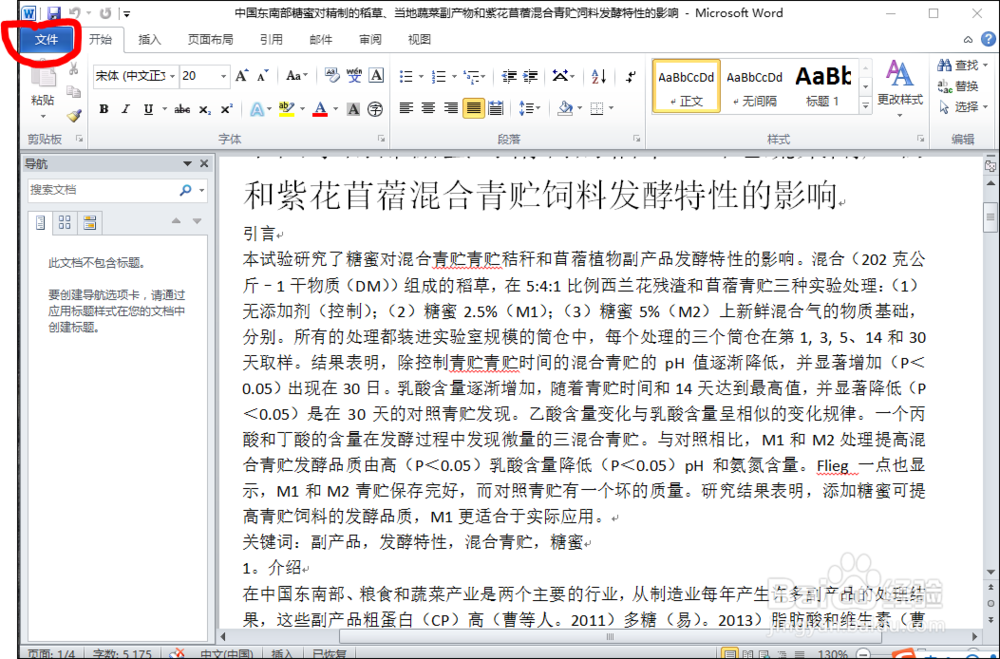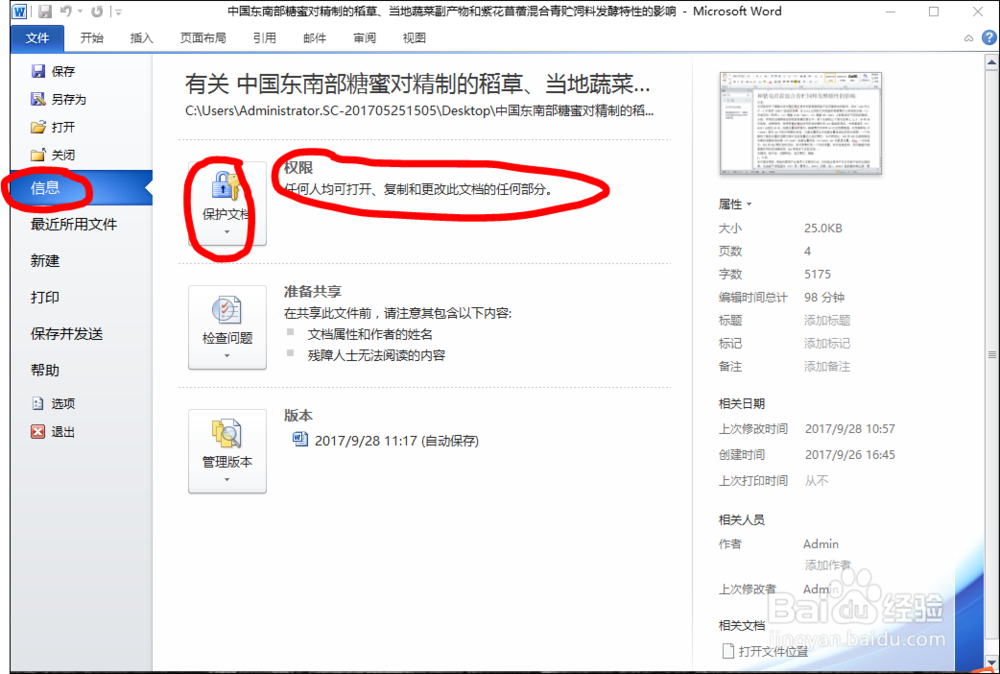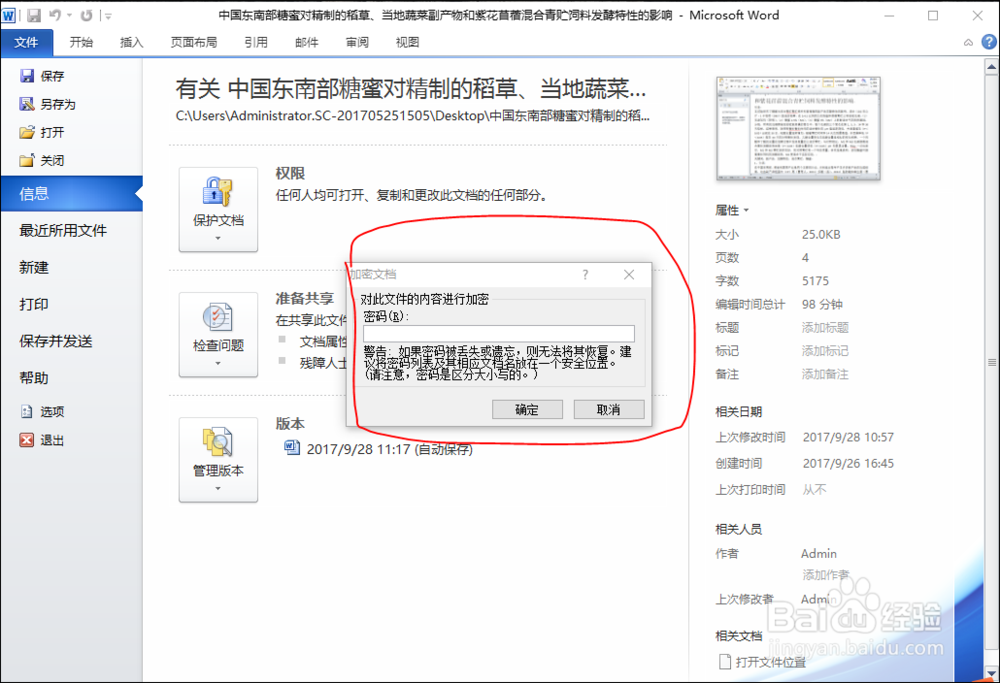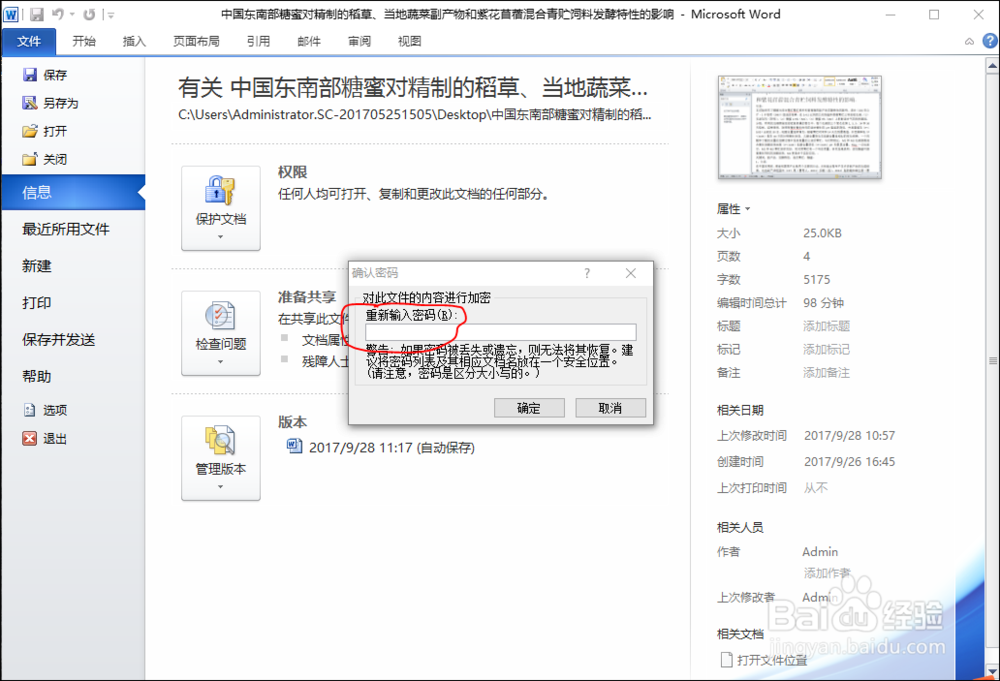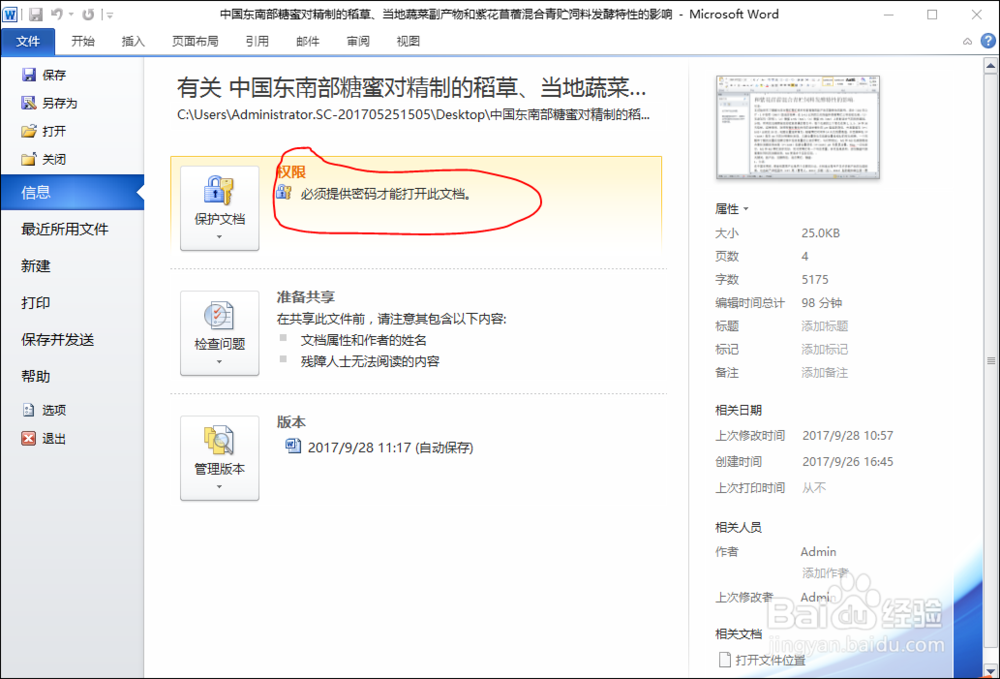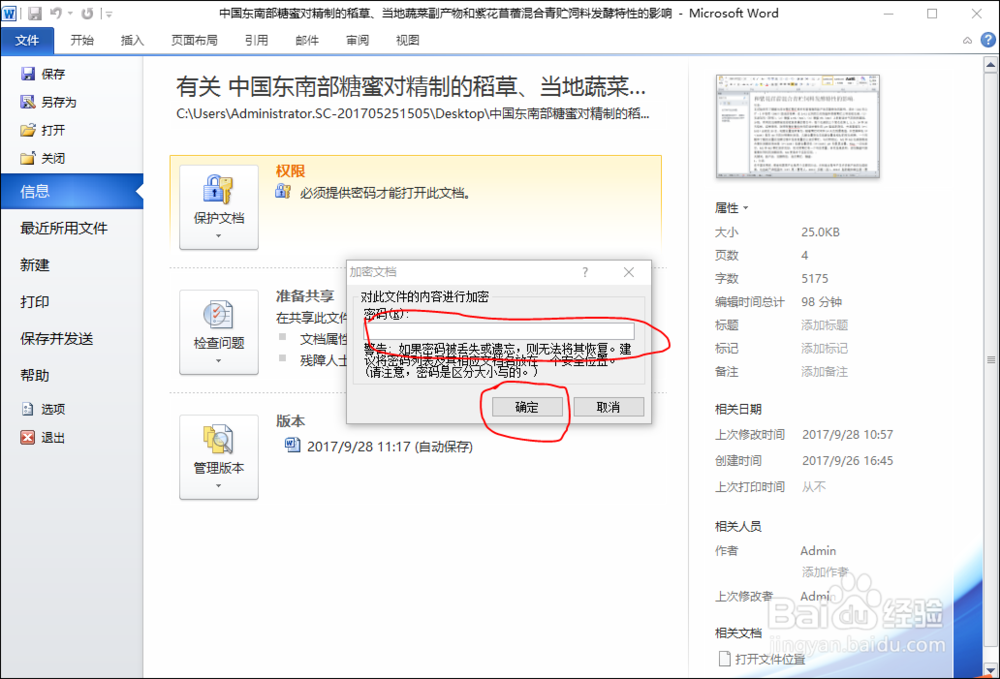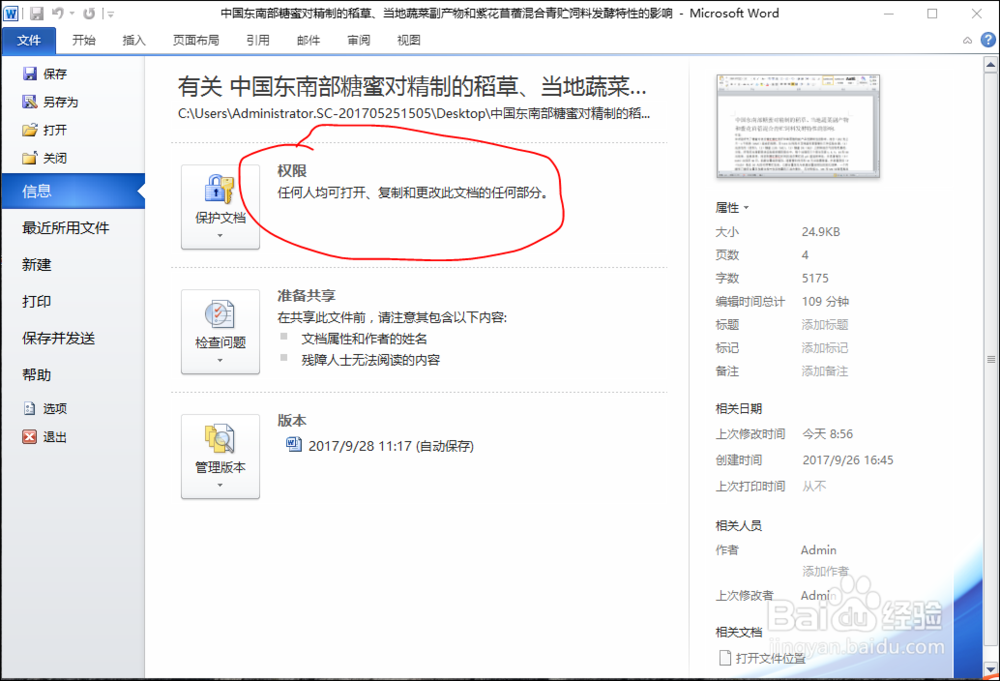如何对Word进行加密
有时候,你可能会有一篇文档比较私密或比较重要,为了防鸦泸嚏烊止别人能够轻易查看甚至更改,这时候你就需要对文档进行加密了。下面和小编一起看看如何对Word文档进行加密设置吧。
工具/原料
office2010 Word
文档设置加密
1、第一步:打开需要加密的Word文档,点击右上角的文件,出现一个下拉栏,然后找到信息栏,点击定位。
2、第二步:在信息栏中,此时文档权限默认设置是:任何人均可打开、复制和更改此文档的如何部分。我们点击“保护文档”,找到“用密码进行加密”,左键点击打开。
3、第三步:在加密文档小窗口内,输入设置的密码,点击确认,然后重新输入密码,确认密码是否正确,字斤谯噌最后点击确认即可完成加密。加密后状态更改为“必须提供密码才能打开此文档”。
文档解除加密
1、第一步:按以上操作,以信息——保护文档——用密码进行加密的顺序进入加密文档的小窗口。
2、第二步:删除密码栏中的密码,点击确认即可完成解除密码的操作,回复原来的状态。
声明:本网站引用、摘录或转载内容仅供网站访问者交流或参考,不代表本站立场,如存在版权或非法内容,请联系站长删除,联系邮箱:site.kefu@qq.com。